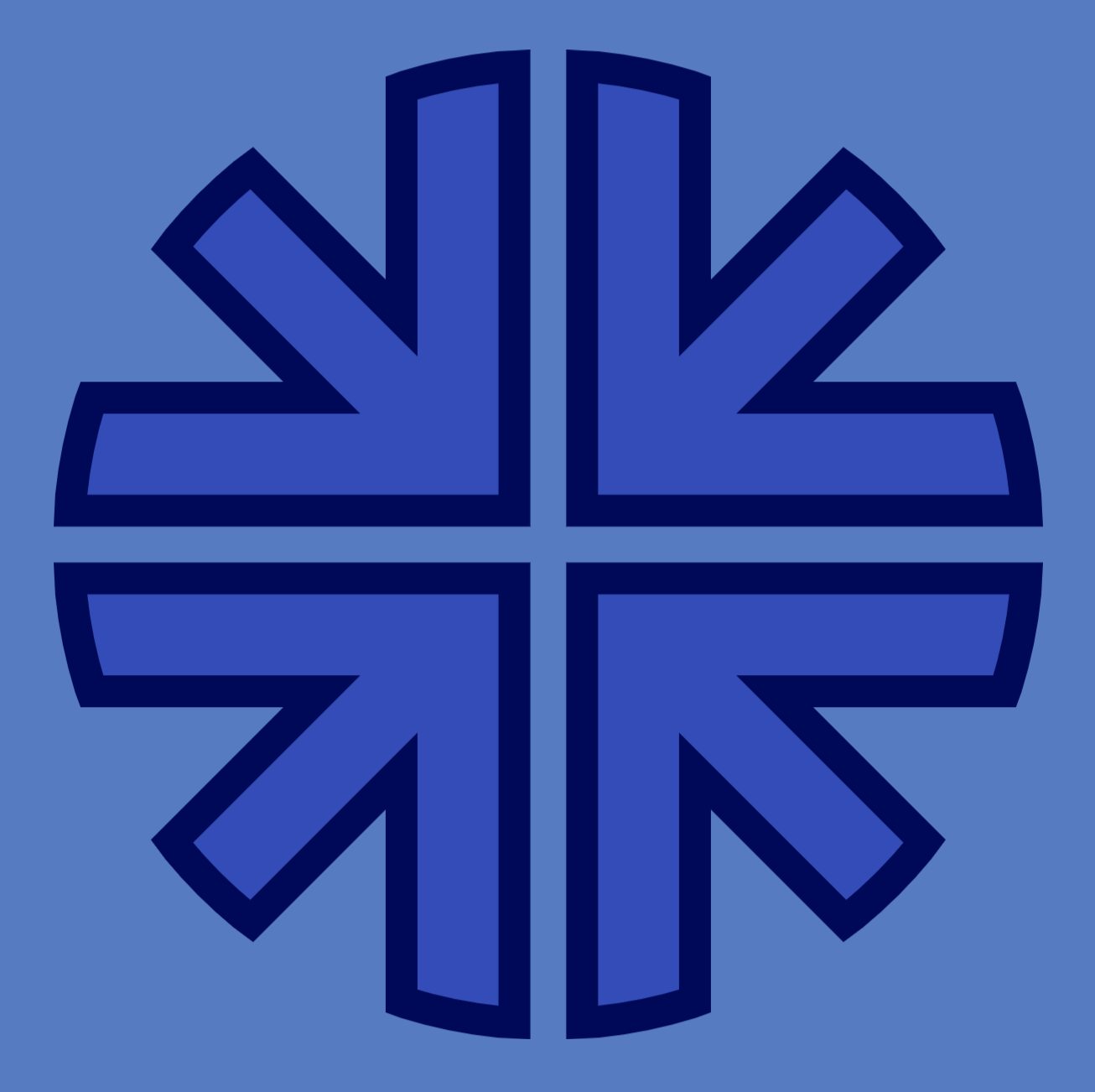내 자작나스에 토렌트를 설치하고 설정해보자.
NAS 하면 빼놓을 수 없는 것중 하나가 토렌트를 사용하여 동영상이나 음악을 저장하는 것이지요.
외부에서 스트리밍으로 음악을 듣는다면, 왠만한 멜론이나 벅스뮤직, 지니뮤직 부럽지 않은 스트리밍 서버가 될 것이고,
영화를 외부에서 스트리밍으로 본다면 요즘 외장 메모리도 꽂히지 않는 내 휴대폰에 많은 저장공간 절약이 되겠죠. 물론, 데이터 무제한일때 이야기겠지만.
그래서, 이번 시간에는 자작나스에 토렌트를 설치하고, 설정하여 나스에 자료들을 다운로드 받는 방법을 알아보도록 하겠습니다.
또 우리의 NAS는 윈도우 기반이기 때문에 리눅스 기반의 다른 NAS에 비해 손쉽게 토렌토를 설치하고 사용이 가능하겠지요.
1. 토렌트 설치
http://www.utorrent.com/intl/ko/ 에 접속하면 토렌트 프로그램을 다운로드 받을 수 있습니다.
가운데 주황색 버튼을 누르면 다운로드 페이지로 넘어갑니다.
사실 넘어간다기 보단 내려가네요.
우리는 무료 윈도우용만 받으면 충분하므로, 녹색 테두리 버튼을 누르면 다운로드가 이루어 집니다.
설치 프로그램을 실행하면 위와 같은 화면이 나오는군요.
머 다 아시죠? 다음.
다음.
다음.
방화벽에 예외 등록을 하겠다, 윈도우 시작시 자동 실행하겠다.우리는 NAS에 설치할 거기 때문에 자동 실행되는것이 좋겠지요?
그냥 다음 눌러줍니다.
먼진 모르겠지만. 다른거 한번 깔아볼래? 이런 내용인거 같네요... 저는 체크 해제 했습니다.
오페라 브라우저도 한번 써볼래? 라는군요. 저는 크롬 유저라... 패쓰.
자. 설치가 완료 되었습니다.
설치가 완료되면 다음과 같은 화면이 나오는데요.
누구나 한두번 보셨을 화면입니다.
아마. 저 화면이 아닌. 위아래옆에 광고가 게제된 화면을 보고 계실 수도 있는데.
저는 광고를 제거한 상태라 없는 상태구요.
광고 지우는 방법은 포스팅 하겠습니다.
2. 토렌트 설정(토렌트 리모트 설정포함)
기본적인 몇가지 설정을 해보도록 하겠습니다. 나름 유용한 정보도 있으니 참고해 주세요.
옵션-설정에 들어갑니다.
일반탭에서는 위와 같은 설정을 하였습니다. 자동 업데이트와 숨김 해제시 암호 사용의 경우 필요시 체크 하시면 유용할 듯 합니다.
인터페이스 탭입니다. 취향에 따라 트레이에 넣은것을 설정하시면 되구요. 제 경우 토렌트는 되도록 트레이에 있는게 편해서 설정하였습니다.
참고로 외부에서 토렌토 파일을 추가하면 자동 다운로드 되도록 설정할 예정인데, 자동으로 다운로드 시작안함에 체크하시면 동작하지 않으니 유의 하시기 바랍니다.
폴더 탭은 다운로드 경로와 씨드 경로를 설정합니다.
다운로드 받은 파일 저장위치 - 새 다운로드 위치 : 자료를 다운로드 받을 폴더 위치를 설정. 완료된 다운로드 이동 위치를 지정하지 않으시면, 다운로드 중일때 위치와 완료된 후 파일 위치가 동일합니다. 개인적으로 완료된 파일을 이동하는것은 권장하지 않습니다. 다운로드 완료 후 자료를 이동한다고 하드를 많이 긁어댑니다.
토렌트 파일의 위치
토렌트 파일의 저장 위치 : seed file(.torrent) 파일의 저장위치 입니다.
완료된 작업의 토렌트 파일 이동 위치 : 다운로드가 완료된 파일의 이동위치 입니다. 파일 다운로드가 완료되면 seed file은 이곳으로 이동합니다.
아래의 토렌트 자동 불러오기 : 여기가 핵심입니다. 외부(ftp,samba, teamview) 등으로 토렌트 파일을 추가 할 때 이 폴더에 넣으시면 자동으로 리스트에 올리고 다운로드를 시작합니다.따라서 간결한 폴더명과 트리구조가 좋으며 외부에서 접긴하기 쉬운 폴더명으로 구성하는 것이 좋습니다.
특별히 설정해야 할 부분은 보이지 않습니다.
대역폭 탭에서 저는 다운로더 이지 업로더가 아니기 때문에 최대 업로드 속도를 10 으로 설정합니다. 다운로드한 파일을 다른 사람에게 최대 10kb/s로 공유하게 됩니다.
NAS가 주로 활용되는 기능인 웹서버 및 스트리밍 등의 대부분의 기능의 네트워크 전송 방법은 업로딩입니다.
데이터를 외부로 올려주는 역할을 주로 하게 되기 때문에 필요 사항이 아닌 경우 되도록 업로드를 하지 않는것이 바람직합니다.
간혹 씨더 분들이 NAS를 활용하여 저전력으로 업로딩으로 사용하시는 분들이 계시는데 이 분들은 웹서버 및 기타 용도 활용이 주가 아니기 때문에 사용가능하지만,
NAS의 대부분의 기능인 웹서버, 스트리밍등의 기본 기능을 원활하게 활용하기 위해서는 필요 없는 업로딩은 하지 않도록 합니다.
비트토렌토 탭은 저도 잘 모르겠습니다. 그냥 디폴트로 설정하였습니다.
제한량 : 데이터 송수신 제한량을 설정합니다. 이 탭을 이용하면 위에서 대역폭을 10kb/s로 설정하지 않더라도, 매달 업로드 하는 용량을 설정할 수 있겠습니다.
저는 따로 설정하지 않았습니다만, 설정하여 사용하면 매우 유용할 것으로 생각됩니다.
대기열. 디폴트 입니다.
리모트 탭 : 매우 중요한 기능이 숨어 있습니다.
uTorrent 리모트 접속 사용에 체크 하시고 아이디와 암호를 설정하면 외부에서 내 토렌트의 송수신 상태를 볼 수 있습니다.
3. 토렌트 리모트 사용방법
외부에서 내 NAS의 토렌트 파일을 받는 상태가 매우 궁금할 때가 있습니다. 토렌트 씨드 폴더에 씨드는 올렸는데 과연 잘 받아지고 있는것인지? 피어가 없어서 멈추어 있진 않는지?
원격 접속 프로그램인 팀뷰어를 사용하면 NAS를 원격으로 제어할수 있지만 매번 컴퓨터로 팀뷰어를 로그인 해서 보는것도 여간 불편한 일이 아닙니다.
그래서 토렌트에서 제공하는 원격 모니터링 방법을 알아 보도록 하겠습니다.
원격 모니터링을 설명하기 위해 데이터를 하나 다운받도록 하겠습니다.
앞서 설명했던 방법을 토대로 토렌트 데이터를 자동 다운로드 폴더에 다운받도록 합니다.
자동 다운로드 폴더에 씨드 파일을 다운로드 받습니다.
자동으로 다운로드가 시작됩니다. 설정한 폴더에 씨드파일만 잘 넣어주면 자동으로 다운로드 하는것은 문제없이 동작합니다.
그럼 이 다운로드 화면을 리모트로 보는 방법을 알아 보겠습니다.
3.1 외부 웹 브라우저를 활용하여 리모트 모니터링 방법
일반 웹브라우저를 통해 리모트 모니터링을 해보겠습니다.
https://remote.utorrent.com/ 에 접속합니다.
아까 토렌트 프로그램 설정에서 리모트에 입력하였던 아이디와 비밀번호를 입력합니다.
자, 현재 다운로드 받는 상태가 표시됩니다. 원래 프로그램과 거의 흡사한 인터페이스를 보여줍니다.
3.2 안드로이드 휴대폰에서 리모트 모니터링
플레이 스토어에서 utorrent remote를 검색하거나 utorrent remote 이 링크를 설치할 휴대폰에서 클릭합니다.
또한 https://remote.utorrent.com/ 에 방문하면 다운로드 받으실 경로 또는 QR 코드를 지원합니다.
맨 위의 utorrent remote 를 선택합니다.
제 휴대폰에서는 설치가 되어 있기 때문에 열기로 나오지만, 설치 버튼을 눌러 설치하시면 됩니다.
설치가 완료되면 실행을 합니다.
마찬가지로 아까 토렌트를 설치하고 설정 - 리모트 에서 설정한 아이디와 비밀번호를 입력합니다.
약간의 로딩을 거치면 아래와 같은 화면이 나타납니다.
여기서 All torrent를 선택하시면
휴대폰에서도 손쉽게 위와 같이 모니터링이 가능합니다.
항상 켜놓는 NAS. 활용도는 무궁무진 하답니다.
이상으로 자작NAS에 torrent 설치하는 방법을 마치겠습니다.
'아카이브' 카테고리의 다른 글
| NAS에 FTP서버 설치하기 4 - 방화벽/공유기 설정 (6) | 2015.11.29 |
|---|---|
| NAS에 FTP 서버 설치하기 3 - USER 설정편 (0) | 2015.11.29 |
| NAS에 FTP 서버 설치하기 2 - 설정편 (0) | 2015.11.29 |
| NAS에 FTP 서버 설치하기 1 - 설치편 (0) | 2015.11.29 |
| 웹서버에 워드프레스 설치후 플러그인 다운로드 에러 발생시 (0) | 2015.11.28 |
| 내 웹서버를 외부에서 접속하기 위한 공유기 설정 (3) | 2015.11.28 |
| 자작 나스 준비물 (0) | 2015.11.28 |
| 공유기 허브 차이점? (0) | 2015.11.28 |
| Vim reference card (0) | 2015.11.16 |
| 낚시용 분실방지 스프링줄 만들기 (0) | 2015.11.16 |